Plus de 100 millions de nouveaux utilisateurs ont rejoint l'application de messagerie cryptée Telegram en janvier 2021. La croissance étonnante de la base d'utilisateurs de la plate-forme était liée à un exode de l'application de chat rivale WhatsApp, qui a concerné nombre de ses utilisateurs avec un
WhatsApp a essayé de gérer les retombées en précisant que les changements étaient liés aux utilisateurs professionnels et que rien ne changerait en ce qui concerne la confidentialité des messages des personnes sur la plate-forme. Cependant, pour beaucoup, le mal était déjà fait.
comment afficher les paroles sur Apple Music
Indépendamment de la vérité, les développeurs de Telegram ont rapidement profité de la situation et ont rapidement publié une mise à jour de leur propre application qui permet aux utilisateurs d'importer leurs anciennes discussions WhatsApp dans Telegram.
Si vous quittez WhatsApp pour Telegram mais que vous ne voulez pas perdre votre historique de discussion au cours du processus, lisez la suite. Les étapes suivantes vous montrent comment transférer intactes les conversations individuelles vers la plate-forme rivale.
- Lancer WhatsApp Sur ton iPhone et appuyez sur le fil de conversation que vous souhaitez exporter vers Telegram.
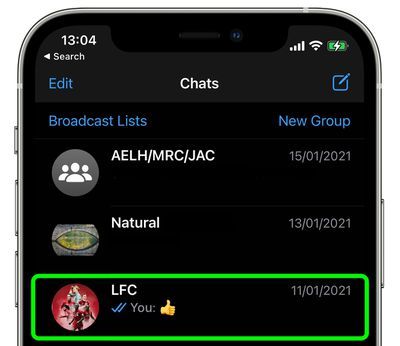
comment puis-je redémarrer mon iphone 11
- Appuyez sur le nom du contact (ou le titre de la conversation s'il s'agit d'une discussion de groupe) en haut de l'écran.
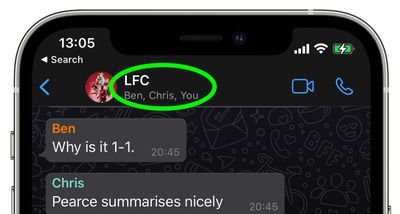
- Faites défiler vers le bas et sélectionnez Exporter la discussion .
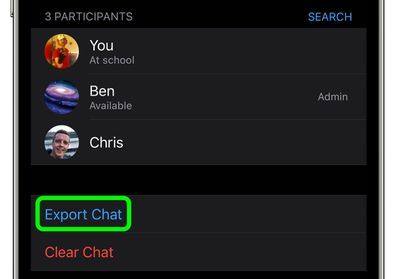
- Dans la fenêtre contextuelle qui apparaît, sélectionnez soit Joindre un média ou Sans média .
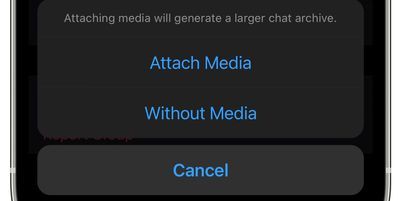
- Dans le menu Partager qui apparaît, sélectionnez le Télégramme application.
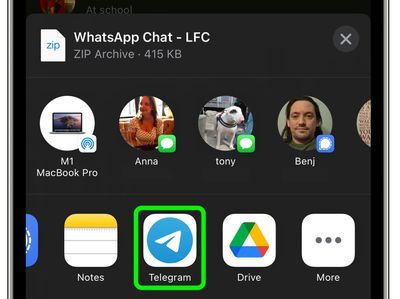
les airpods Apple fonctionneront-ils avec Android
- Sélectionnez le contact vers lequel vous souhaitez importer le chat. S'il s'agit d'une conversation de groupe que vous importez, sélectionnez Importer dans un nouveau groupe .
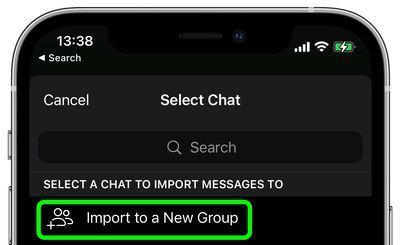
- Robinet Importer à partir de l'invite contextuelle pour confirmer.
- Une fois que Telegram indique que l'importation s'est terminée avec succès, appuyez sur Terminé .
C'est tout ce qu'on peut en dire. Les messages seront importés dans la journée en cours mais incluront également leurs horodatages d'origine, et tous les membres du chat sur Telegram verront les messages.
Tags: WhatsApp , Télégramme
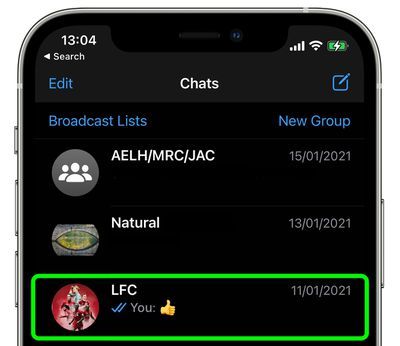
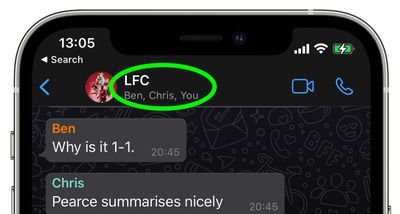
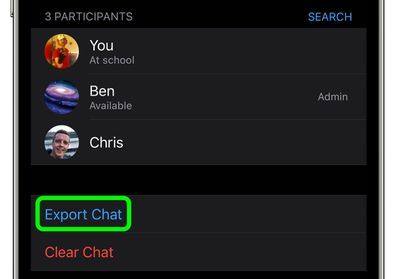
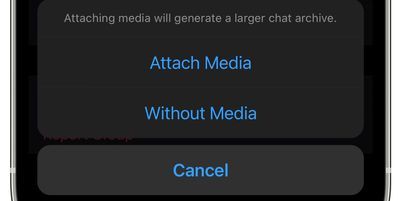
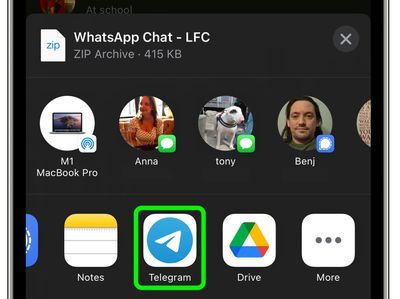
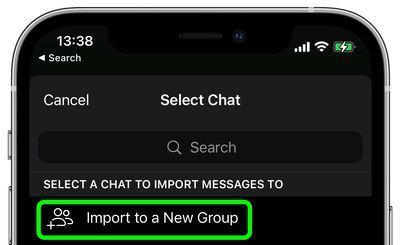
Articles Populaires